空白文档
- 格式:doc
- 大小:9.50 KB
- 文档页数:1

Office 2007 创建模板文档使用Word 模板的最佳方式是将其作为新文档的基础创建,而保存的Word 文档模板可以是.dotx 文件,或者是.dotm 文件(.dotm 文件类型允许在文件中启用宏)。
1.通过空白文档创建模板通过单击Office 按钮,执行【新建】命令。
在弹出的【新建文档】对话框中,选择左侧的“空白文档和最近使用的文档”选项,并双击中间列中的【空白文档】图标。
在创建的【文档1】窗口中,可以设计模板内容。
例如,我们创建一个“课程表”,并设置该表格的格式,如图5-2所示。
再单击Office 按钮,执行【另存为】|【Word 模板】命令。
在弹出的【另存为】对话框中,选择模板保存的位置,并单击【保存】按钮,如图5-3所示。
在【另存为】对话框中,用户还可以选择左侧的“受信任模板”选项,并保存到Word 默认的模板存放文件夹(即C:\Documents and Settings\[当前的帐户名]\Application Data\Mi crosoft\Templates )。
图5-2 创建模板内容 图5-3 保存文档为模板另外,用户在保存模板文档时,可以单击【保存类型】下拉按钮,选择其他模板类型。
例如,选择“Word 97-2003模板(*.dot )”选项,则保存为Word 2003格式模板。
2.直接创建模板用户还可以直接将所创建模板文档,并在该模板文档中,设置模板内容。
此时,直接保存该模板文档即可。
在【新建文档】对话框中,选择左侧的【我的模板】选项。
在弹出的【新建】对话框中,包含有下列3种模板:● Normal 模板 创建Word 97-2003格式的模板,其弹出【模板1[兼容模式]】窗口。
在【我的模板】列表中,其Normal11.dot 模板与该模板相同。
● “空白文档”模板 创建Word 2007格式的模板,其弹出【模板1】窗口 ● “课程表”模板 该模板是我们所自己创建的模板,是用户自定义模板。
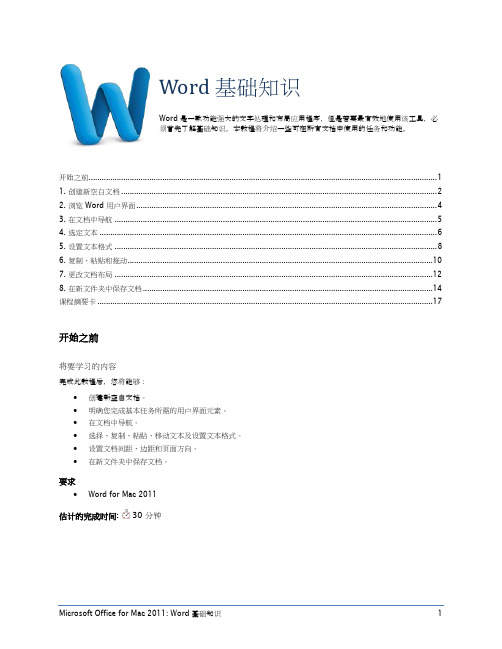
Word 是一款功能强大的文字处理和布局应用程序,但是若要最有效地使用该工具,必须首先了解基础知识。
本教程将介绍一些可在所有文档中使用的任务和功能。
开始之前 (1)1. 创建新空白文档 (2)2. 浏览 Word 用户界面 (4)3. 在文档中导航 (5)4. 选定文本 (6)5. 设置文本格式 (8)6. 复制、粘贴和拖动 (10)7. 更改文档布局 (12)8. 在新文件夹中保存文档 (14)课程摘要卡 (17)开始之前将要学习的内容完成此教程后,您将能够:∙创建新空白文档。
∙明确您完成基本任务所需的用户界面元素。
∙在文档中导航。
∙选择、复制、粘贴、移动文本及设置文本格式。
∙设置文档间距、边距和页面方向。
∙在新文件夹中保存文档。
要求∙Word for Mac 2011估计的完成时间: 30 分钟1. 创建新空白文档在 Word 中,创建并保存文档中的内容。
可以从空白文档、已保存的现有文档或模板开始。
打开 Word 后,Word 文档库将打开。
它包含各种模板选择和对最近打开文档的快速访问。
现在使用 Word 文档库打开空白文档。
如果尚未打开 Word,请在 Dock 上单击Word。
在 Word 文档库中,在左侧的“模板”下,单击“全部”。
提示如果看不到文档库,请退出并重新打开 Word。
单击“Word 文档”,然后单击“选择”。
提示若要在打开 Word 时始终从空白文档开始,请选中“打开 Word 时不显示此内容”复选框。
注意,此时将显示空白文档(“文档1”)。
提示∙若要在 Word 中在任何时候创建新空白文档,请在“文件”菜单上单击“新空白文档”(本教程中还写作“文件”>“新空白文档”)。
∙若要在使用 Word 时随时显示 Word 文档库,请单击“文件”>“根据模板新建”。
∙存储模板的默认位置位于 /Users/用户名/Library/Application Support/Microsoft/Office/User Templates 中。

个人简历表个人简历个人简历姓名:_____________________________ E _ mail :_____________________________联系电话:_____________________________联系地址:_____________________________个人概况:姓名:________________ 性别:________出生年月:____年__月__日健康状况:___________毕业院校:_______________专业:____________________电子邮件:_______________手机:____________________联系电话:_______________通信地址:_______________邮编:____________________教育背景:____年--____年___________大学__________专业(请依个人情况酌情增减)主修课程:________________________________________________(注:如需要详细成绩单,请联系我)论文情况:____________________________________________________(注:请注明是否已发表)英语水平:*基本技能:听、说、读、写能力*标准测试:国家四、六级;TOEFL;GRE.....计算机水平:编程、操作应用系统、网络、数据库......(请依个人情况酌情增减)获奖情况:________________、________________、________________(请依个人情况酌情增减)实践与实习:____年__月--____年__月_________公司__________工作(请依个人情况酌情增减)工作经历:____年__月--____年__月_________公司__________工作(请依个人情况酌情增减)个性特点:___________________________________(请描述出自己的个性、工作态度、自我评价等)另:(如果你还有什么要写上去的,请填写在这里!)*附言:(请写出你的希望或总结此简历的一句精炼的话!例如:相信您的信任与我的实力将为我们带来共同的成功!或希望我能为贵公司贡献自己的力量!姓名:E _ mail :联系电话:联系地址:个人简历(一)姓名◆个人简历毕业院校:所学专业:联系电话:电子邮箱:请在此替换个人照片个人信息姓名性别出生日期户口现居地址籍贯婚姻状况学历毕业院校专业电子邮件电话求职目标教育背景实习经历2008.1~2008.2♦积极学习业务知识2007.7~2007.8♦指导客户开户流程2006.7~2006.8♦参加过实践活动2006.9~2008.62007.7~2007.82006.9~2007.62006.3~2006.12获奖情况♦学术类:♦实践类:技能与培训♦语言水平:中级口译证书英语六级♦计算机水平:上海市电脑中级证书熟练办公软件操作姓名:_____________________________ E _ mail :_____________________________ 联系电话:_____________________________ 联系地址:_____________________________个人概况:姓名:___________________性别:________出生年月:_______________健康状况:___________毕业院校:_______________专业:____________________电子邮件:_______________手机:____________________联系电话:_______________通信地址:_______________邮编:____________________教育背景:____年--____年___________大学__________专业(请依个人情况酌情增减)主修课程:________________________________________________(注:如需要详细成绩单,请联系我)论文情况:____________________________________________________(注:请注明是否已发表)英语水平:*基本技能:听、说、读、写能力*标准测试:国家四、六级;TOEFL;GRE.....计算机水平:编程、操作应用系统、网络、数据库......(请依个人情况酌情增减)获奖情况:________________、________________、________________(请依个人情况酌情增减)实践与实习:____年__月--____年__月_________公司__________工作(请依个人情况酌情增减)工作经历:____年__月--____年__月_________公司__________工作(请依个人情况酌情增减)个性特点:___________________________________(请描述出自己的个性、工作态度、自我评价等)另:(如果你还有什么要写上去的,请填写在这里!)*附言:(请写出你的希望或总结此简历的一句精炼的话!)例如:相信您的信任与我的实力将为我们带来共同的成功!或希望我能为贵公司贡献自己的力量!。

wps怎么设置打开就是空白文档(一)、2016个人版wps官方并未提供直接默认打开就是空白文档的功能设置,但是我们可以通过其他方法来禁用首页在线模板,方法就是通过将wps默认启动的在线模板文件更改,让wps找不到在线模板,也就只能直接打开空白模板了。
具体步骤:1、以WPS文字举例(其实只要更改一次,以后不管WPS文字还是表格、ppt都适用),回到桌面,右键Wps文字图标,在弹出菜单中选择“打开文件所在位置”。
2、此时会自动打开wps软件在系统中的安装文件目录(每个人可能不同);3、在该文件目录下,找到类似"10.1.0.XXXX"这样的文件夹,并打开,具体数字XXX会随版本不同而变化。
4、在打开的文件目录下,继续打开其中"office6"文件夹,并找到该文件夹里的"khomepage.dll"。
5、将此文件更改文件名,如:将其改为"khomepage.dll#",改名完成后,系统会弹出授权提示,我们点击“继续”即可完成;如果系统没有提示,直接关闭文件夹即可。
6、完成后,我们再回到桌面,点击WPS文字图标,此时就会直接默认打开空白文档进行编辑了。
若要恢复系统默认打开方式,只要把"office6"文件夹中的"khomepage.dll#"改回原名称khomepage.dll(也就是你填的#符号)即可。
(二)、2019个人版1、安装2016个人版,将WPS的三个图标发送到小Q书桌。
2、安装2019个人版后再把小Q书桌中的W、P、S三个图标发送到桌面即可。
若要添加到任务栏则可以直接把这三个图标拖到任务栏。
3、如果不行就要在安装完2016个人版后先完成“(一)、2016个人版”的几个步骤后,在安装2019个人版(升级)后在按上面的两部进行,完成即可。

为什么会有一个空白的一级大纲文本可能的情况,在两页间插入了分隔符,页面上面的回车符是页眉中的,可以双击进入页眉看看,在页眉中可以删除。
本文以win7系统word2019为例进行演示具体步骤如下,使用手动换行符即可,直接换行会导致出现2个页码,如果使用手动换行符则系统会判定为一段,只会出现一个页码。
1.在系统中点击word快捷方式启动word。
2.打开需要编辑的目标段落文字。
3.注意第一行结尾为换行符,这种情况会出现2个页码,删除换行符输入手动换行符即上档键加回车键。
4.此时光标变为手动换行符,虽然换行了但是系统会判定为一段,只会出现一个页码。
5.在大纲视图,视图--文档视图--大纲视图,找到分页标记,删除,然后回到页面视图。
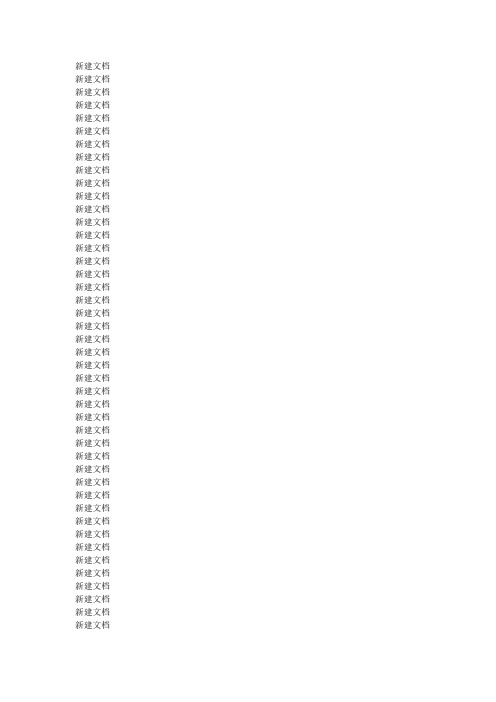
新建文档新建文档新建文档新建文档新建文档新建文档新建文档新建文档新建文档新建文档新建文档新建文档新建文档新建文档新建文档新建文档新建文档新建文档新建文档新建文档新建文档新建文档新建文档新建文档新建文档新建文档新建文档新建文档新建文档新建文档新建文档新建文档新建文档新建文档新建文档新建文档新建文档新建文档新建文档新建文档新建文档新建文档新建文档
新建文档新建文档新建文档新建文档新建文档新建文档新建文档新建文档新建文档新建文档新建文档新建文档新建文档新建文档新建文档新建文档新建文档新建文档新建文档新建文档新建文档新建文档新建文档新建文档新建文档新建文档新建文档新建文档新建文档新建文档新建文档新建文档新建文档新建文档。
怎么解决Word文档中有空白不能输入文字
的情况?
不知道大家在使用Word的时候不知道有没有碰到在写的这个文档中存在空白区域但无法输入文字的情况呢?明明看着这块区域是空白的却无法输入文字,真是让人着急,下面我就给大家分享一下怎么解决Word中有空白却不能输入文字的情况。
一、字体颜色设置成了白色
1、打开目标文档,按住鼠标左键不放向左拖动选中打不上字的那一段,如果选中后空白处呈蓝色的话说明这部分是有内容输入的,只是字体颜色设置了白色所以看不到。
2、按快捷键"Ctrl+A'选中文档中所有内容,然后单击工具栏中的"开始'按钮选择字体颜色按钮选择标准色,就可以看到这部分不内容。
二、设置了首行缩进
1、把光标移动到无法输入那一行的末尾处,按键盘上的Enter 键转入下一行,如果看到光标没有在下一行的开头处的话说明这一段设置了首行缩进。
2、选中无法输入文字那一行,然后单击鼠标右键,选择"段落'。
3、在对话框中找到"缩进',把"左缩进'"右缩进'后面的内容改为零,关闭对话框后就可以输入内容了。
三、调整了行间距
1、按快捷键"Ctrl+A'全选,然后右键单击选择"段落'。
2、在弹出的对话框中找到"行距',然后单击后面的下拉箭头,在选择框中单击"单倍行距',最后点击确定关闭对话框。
创建空白新文档的四种方式一、使用文本编辑器创建空白新文档使用文本编辑器是最简单的一种方式来创建空白新文档。
在Windows系统中,可以使用记事本、Notepad++等文本编辑器;在Mac系统中,可以使用TextEdit等文本编辑器。
只需打开文本编辑器,然后点击“新建”或者按下Ctrl+N快捷键,即可创建一个空白新文档。
在文档中可以输入任意内容,包括文字、代码等。
二、使用办公软件创建空白新文档办公软件如Microsoft Office、WPS Office等也提供了创建空白新文档的功能。
在Microsoft Office中,可以打开Word、Excel、PowerPoint等应用程序,然后点击“新建文档”按钮,即可创建一个空白新文档。
在WPS Office中,可以打开Writer、Spreadsheets、Presentation等应用程序,然后选择“新建”来创建空白新文档。
这些办公软件不仅可以输入文字,还可以进行格式设置、插入图片等操作。
三、使用命令行创建空白新文档对于喜欢使用命令行的用户来说,也可以通过命令行方式来创建空白新文档。
在Windows系统中,可以打开命令提示符,然后使用命令行命令“echo.>filename.txt”来创建一个空白新文档。
在Mac系统中,可以打开终端,然后使用命令行命令“touch filename.txt”来创建空白新文档。
这种方式比较适合熟悉命令行操作的用户,可以提高操作效率。
四、使用在线文档编辑器创建空白新文档除了本地的文本编辑器和办公软件,还可以使用在线文档编辑器来创建空白新文档。
例如Google Docs、Microsoft Office Online 等都提供了在线编辑文档的功能。
只需登录相应的在线文档编辑器,然后点击“新建文档”按钮,即可创建一个空白新文档。
在线文档编辑器具有与本地办公软件相似的功能,可以实时编辑、协作编辑等。
总结通过以上四种方式,我们可以方便地创建空白新文档。
科室医疗质量与安全管理小组活动记录空白全集文档(可以直接使用,可编辑实用优质文档,欢迎下载)科室医疗质量与安全管理小组活动记录时间:年月日地点:主持人:主任参与人员:护士长医师:护士:全体实习进修人员:一、上月医疗工作量二、住院重点疾病监测指标三、临床路径监测指标三、单病种监测指标五、核心制度及相关医疗制度执行情况六、患者安全数据七、合理用药指标检测八、医院感染监测九、病历质量抽查十、上月质量安全工作情况总结十一、本月工作重点:抗菌药物管理质控小组活动记录时间:2021年04月21日星期二地点:神经内科主持人:参加人员:活动主题:抗菌药物管理本次活动内容及要求:分析神经内科2021年第一季度抗菌药物使用医院定的目标值的原因,并提出整改措施。
参加人员发言:***主治医师(住院总):2021年,院部规定我科抗菌药物使用率≤30%,抗菌药物使用强度≤34DDDs.但是从2021年第一季度数据看,我科的抗生素应用均超过了医院给我科的目标值,现在把我科2021年第一季度抗菌药物使用情况总结如下,并通过今天的讨论,分析我科抗菌药物使用中的问题及并提出改进措施。
2021年第一季度神经内科抗生素使用情况510152025303540451232021年第一季度抗生素使用率510152025303540451232021年第一季度抗生素使用强度从上表可以看出,我科第一季度抗生素应用超标,分析2021年全年抗生素应用情况,现通报如下:2021年神经内科抗生素应用情况10203040501234567891011122021年抗生素使用率情况5101520253035401234567891011122021年抗生素使用强度情况2021年使用强度基本在34DDD 以下,但是使用率1-3月也偏高。
现在以一个表格进行2021年、2021年第一季度的抗生素对比51015202530354045501232021年、2021年第一季度的抗生素使用率对比510152025303540451232021年、2021年第一季度的抗生素使用强度对比从上表看来,2021年的使用强度在1、3两月明显高于2021年,而使用率在3月明显高于2021年,所以,2021年3月份的抗生素使用问题最明显,而2年来,1月份的抗生素使用均超标,今天应该重点分析上述原因.首先,我们先来学习几个数据的定义。